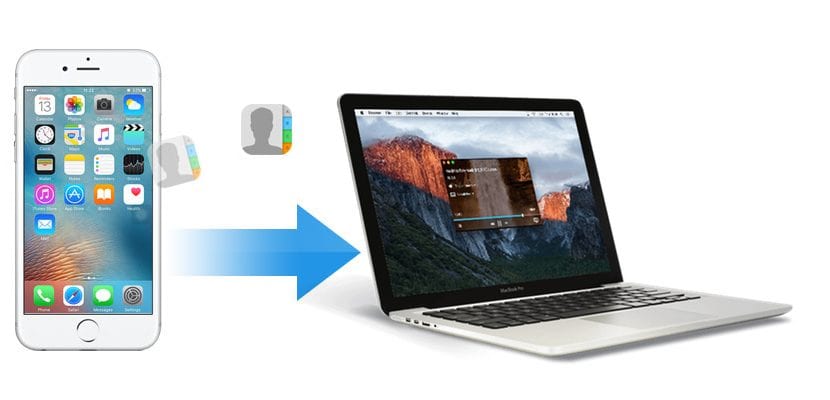
Mula sa isang oras hanggang sa bahaging ito at simula pa ang mga smartphone ay naging isa sa mga pinaka ginagamit na aparato para sa halos lahat, maging ang pagbisita sa isang web page, pagpapadala ng isang email, pagpuno ng isang form ... marami ang mga gumagamit na ngayon ay malinaw na tungkol sa operating system na pinakaangkop sa kanilang mga pangangailangan.
Ngunit tulad ng normal, sa anumang oras ay mababago natin ang ating isipan, alinman dahil hindi na namin gusto ang mga pag-update ng operating system na ginagamit namin at nais naming baguhin ang platform, para sa mga kadahilanan sa trabaho na hindi pinipilit kaming baguhin ang terminal o dahil lamang nais naming palaging bantayan ang lahat ng aming mga contact kung sakali, sa artikulong ito ipapakita namin sa iyo kung paano namin magagawa i-export ang mga contact mula sa phonebook ng aming iPhone.
Kung gusto natin i-export ang mga contact mula sa aming iPhone sa isa pang aparato, isang application o simpleng dahil nais naming ibahagi ang mga ito sa ibang mga tao, sa merkado maaari kaming makahanap ng iba't ibang mga application at serbisyo na nagpapahintulot sa amin na gawin ito nang mabilis at walang mga problema. Ang mga pamamaraan na detalyado ko sa ibaba ay walang kinalaman sa mga nakakapagod na pamamaraan na kailangan naming gamitin bago dumating ang mga smartphone, kung saan kailangan naming mai-install ang iba't ibang mga application na inaalok ng tagagawa upang ma-export o makopya ang data mula sa aming terminal .

I-export ang mga contact sa iPhone upang mai-file sa iCloud
Una sa lahat pag-uusapan natin ang tungkol sa isang pamamaraan na ay hindi nangangailangan ng pag-install o pagbili ng anumang aplikasyon. Kung mayroon kaming higit pang mga aparatong Apple, maging isang Mac o isang iPad / iPod, higit sa malamang na naaktibo mo ang iCloud sa iyong aparato upang maipagsabay ang lahat ng mga contact sa iyong kalendaryo sa lahat ng mga aparato. Kung hindi, bago magpatuloy na i-export ang aming mga contact sa pamamagitan ng iCloud dapat mong buhayin ang serbisyong ito.
Upang isaaktibo ang iCloud dapat kang pumunta sa Mga Setting at mag-click sa iyong pangalan ng gumagamit na lilitaw bilang unang pagpipilian. Susunod na pupunta kami sa iCloud at lagyan ng tsek ang kahon ng Mga contact. Papayagan ang pagpipiliang ito ang lahat ng mga contact ng aming iPhone ay naka-imbak sa mga server ng Apple at sinabay sa lahat ng mga aparato na pinagana ang opsyong ito. Kung ito ang kauna-unahang pagkakataon na na-e-aktibo namin ito, maghihintay kami ng ilang minuto para ma-upload ang mga contact sa iCloud.
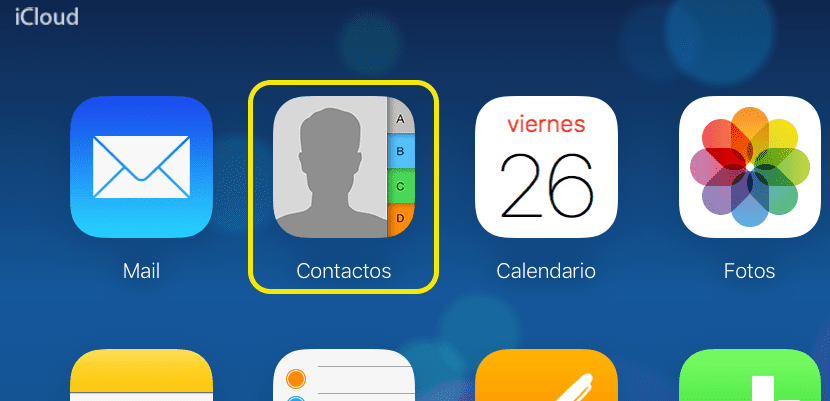
Susunod na pupunta kami sa iCloud.com at isulat ang aming Apple ID kasama ang password nito. Sumusunod ang lahat ng mga pagpipilian na inaalok ng iCloud.com ay ipapakita sa pamamagitan ng browser. Tulad ng interesado kaming makakuha ng isang kopya ng lahat ng aming mga contact, pupunta kami sa icon na iyon at mag-click.

Susunod na pupunta kami sa gear wheel na matatagpuan sa ibabang kaliwang sulok ng screen at pindutin ang Piliin lahat. Pagkatapos mag-click muli kami sa gear wheel at piliin ang Export vCard. Ang isang file sa format na .vcf ay magsisimulang mag-download katugma sa lahat ng mga email application at serbisyo.

I-export ang mga contact mula sa iPhone patungong Gmail
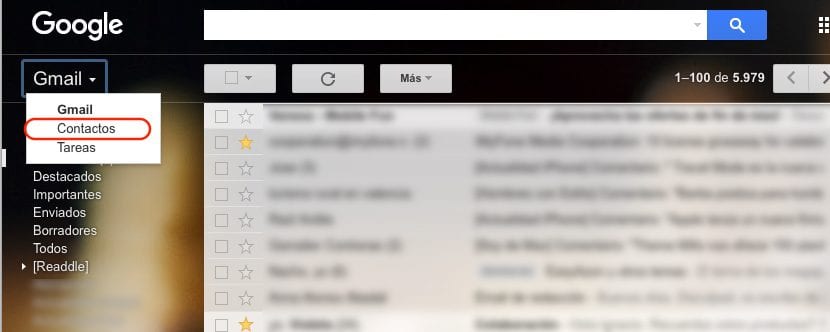
Sa sandaling nakuha namin sa isang file ang lahat ng mga contact mula sa aming iPhone sa pamamagitan ng iCloud, nakaraang hakbang, kung nais naming kopyahin ang mga ito sa aming Gmail account dapat kaming pumunta sa Gmail. at pumunta sa kaliwang sulok sa itaas at pindutin ang Gmail upang pumili sa ibang pagkakataon ng Mga contact.
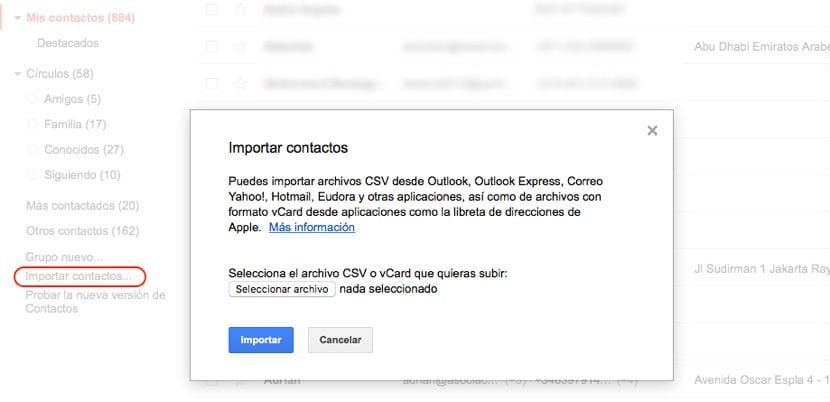
Susunod, mag-click sa tatlong mga pahalang na linya na matatagpuan sa kaliwang itaas, mag-click sa Higit pa at piliin ang I-import. Mula sa lahat ng mga pagpipilian na lilitaw piliin ang File CSV o vCard. Kung gagamitin namin ang bagong bersyon ng web na nagpapakita ng mga contact, ipapaalam sa amin ng Gmail na dapat naming baguhin ang dating interface upang makapag-import ng mga contact. Kapag naipakita na ang bagong interface, pupunta kami sa kaliwang haligi at mag-click sa Mga mahahalagang contact, Pinipili namin ang file na aming na-download at nag-click sa pag-import.

I-export ang kalendaryo ng iPhone sa pamamagitan ng iTunes

Muli at habang nagkomento ako sa mga nakaraang artikulo, ang iTunes ay isang application pa rin na bahagya Pinapayagan kaming magsagawa ng mga simpleng gawain tulad ng pag-export ng mga contact mula sa aming iPhoneMula nang ilunsad ang iCloud at lahat ng mga serbisyong inaalok nito sa amin, dumadaan ang lahat sa cloud, isang problema para sa mga gumagamit na iyon, na kumakatawan sa isang problema para sa mga gumagamit na mayroon lamang isang aparatong Apple at hindi gumagamit ng iCloud nang wala sa oras.
I-export ang Mga contact sa iPhone sa File mula sa Mac
Sapagkat ang application ng iTunes ay muling naging isang problema sa halip na isang solusyon upang ma-export ang aming data sa pakikipag-ugnay mula sa iPhone, napipilitan kaming lumipat sa mga developer ng third-party upang makakuha ng isang kopya ng lahat ng data na nakaimbak sa aming aparato.
Sa pagdaan ng oras at dahil sa mga limitasyon at mga problema sa pagganap na inaalok sa amin ng iTunes, sa merkado maaari kaming makahanap ng mga application tulad ng iMazing, isa sa pinaka kilalang at ginagamit ng lahat ng mga gumagamit ng mga produktong batay sa iOS. Sa kasong ito iFunbox, na nag-aalok sa amin ng mga pagpapaandar na katulad ng iMazing hindi ito pinapayagan na kunin namin ang agenda mula sa aming aparato.
iMazing
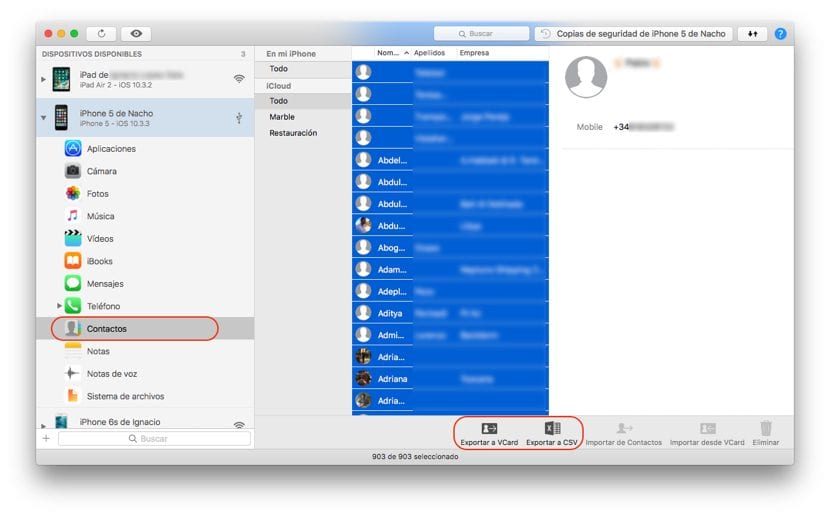
Salamat sa iMazing maaari naming mabilis na makuha ang mga contact mula sa aming iPhone sa ilang simpleng mga hakbang. Kapag nakakonekta namin ang aming iPhone sa Mac, pipiliin namin ang iPhone, at pumunta kami sa mga contact. Susunod pipiliin namin ang lahat ng mga contact na may key na kumbinasyon na Ctrl + A. Ngayon ay kailangan lang naming piliin ang format kung saan nais naming i-export ang nilalaman: VCard o CSV. Ang format ng CSV ay isang format kung saan ang mga contact ay pinaghiwalay ng mga kuwit, pinapayagan kaming buksan ang aming agenda kapwa sa Word at Excel, habang ang format na VCard ay mayroong lahat ng impormasyon sa pakikipag-ugnay, kabilang ang mga imahe ng contact.
I-export ang kalendaryo ng iPhone upang mag-file mula sa Windows
Pagdating sa pagkuha ng mga contact mula sa aming iPhone, hindi pinag-iiba ng iTunes kung gagamitin mo ang application sa Mac o Windows, na muling pinipilit kaming mag-resort sa mga application ng third-party. Sa kasamaang palad ang mga tao mula sa iMazing nag-aalok din sila ng isang bersyon para sa Windows, kaya ang proseso upang ma-extract ang mga contact mula sa aming iPhone sa isang file ay eksaktong kapareho ng ipinakita ko sa iyo sa nakaraang punto.
Isabay ang aming mga contact sa iPhone sa Mac
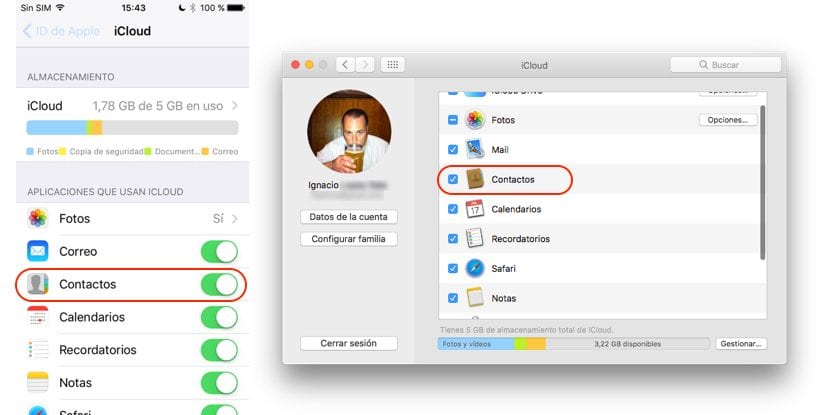
Kung ang hangarin na mayroon kami sa mga contact ng aming iPhone ay idagdag ang mga ito sa aming Mac, sa application ng Mga contact, ang proseso upang gawin ito ay napaka-simple dahil kailangan lang naming buhayin ang pag-synchronize ng iCloud pareho sa aming iPhone at sa aming Mac. Sa halip dapat kaming pumunta sa Mga Setting at pindutin tungkol sa aming account na natagpuan sa tuktok ng menu na ito.
Susunod na pupunta kami sa iCloud at buhayin ang kahon ng mga contact. Kapag naaktibo namin ito, pupunta kami sa Mac. Binubuksan namin ang Mga Kagustuhan sa System at nag-click sa iCloud. Kung hindi pa namin naipasok ang aming data ng Apple ID, dapat namin itong ipasok. Sa susunod na hakbang kailangan lamang naming suriin ang kahon ng Mga contact, upang ang lahat ng mga contact na nakaimbak sa iPhone at naka-synchronize sa iCloud din ay magagamit sa Mac.
Isabay ang aming mga contact sa iPhone sa Windows
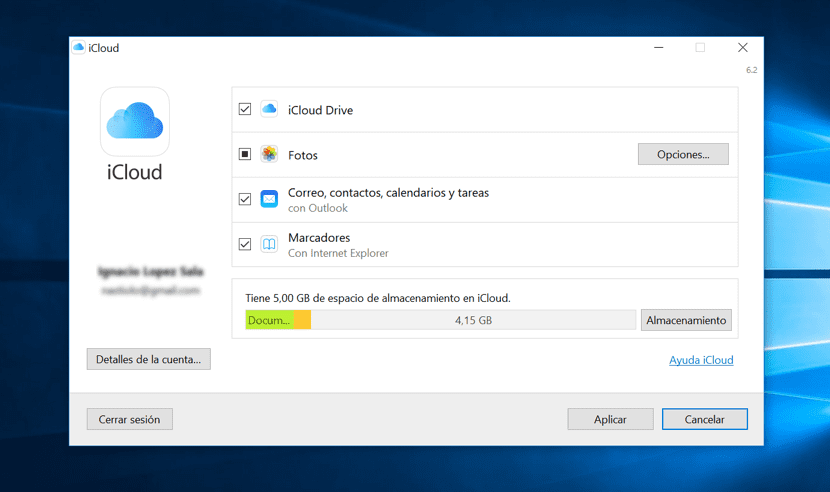
Inaalok sa amin ng Apple ang posibilidad ng pagsabay sa aming mga contact sa kalendaryo ng Windows 10 o sa programa ng pamamahala ng mail ng Outlook. Upang magawa ito kailangan naming i-download ang iCloud software, na nagmula sa iTunes para sa Windows. Kapag na-install na namin ito, kailangan lang naming i-install ang iCloud sa aming Windows PC at piliin ang kahon ng Mail, mga contact, kalendaryo at mga gawain upang ang data ng aming iPhone ay na-synchronize sa aming PC. Tulad ng sa nakaraang hakbang, dapat ay mayroon kaming aktibo sa iCloud upang ang data sa aming aparato ay na-synchronize sa iCloud at sa parehong oras sa aming Windows device.
Ilipat ang kalendaryo mula sa iPhone sa isang Android device
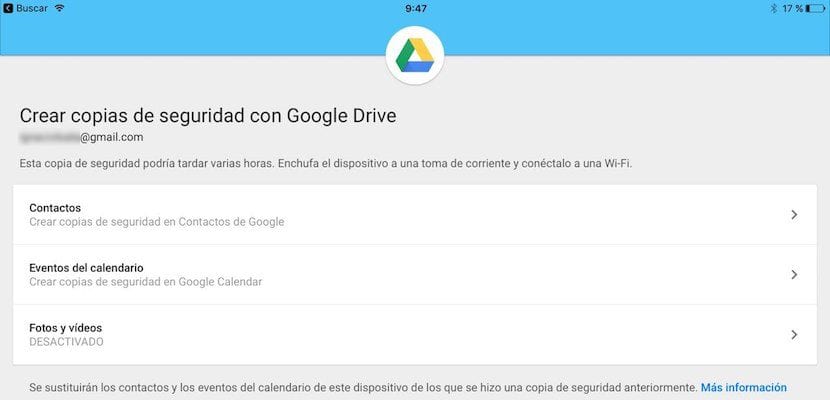
Tulad ng lohikal, nag-aalok din ang Google sa amin ng mga tool upang maipasa ang data ng aming mga contact sa isang terminal na pinamamahalaan ng Android sa isang mabilis at madaling paraan. Para dito kailangan nating i-download e i-install ang Google Drive app at nagpapatuloy kami bilang detalyado sa ibaba.
- Buksan namin ang application at pumunta sa Mga setting> I-backup. Susunod, ang lahat ng impormasyon na maaari naming ilipat sa aming terminal na pinamamahalaan ng Android ay ipapakita: mga contact, kaganapan sa kalendaryo at mga larawan at video na naimbak namin sa aming terminal. Sa kasong ito nais lamang naming ilipat ang mga contact, kaya hindi namin kailangang buhayin ang iba pang mga pagpipilian.
- Pagkatapos mag-click sa Simulan ang backup. Humihiling sa amin ang application ng pahintulot na ma-access ang aming Mga contact at Kalendaryo, pag-access na dapat naming payagan upang ang application ay maaaring gumawa ng backup na sa paglaon ay mai-download sa aming terminal.
I-export ang Mga contact mula sa iTunes Gamit ang dr.fone
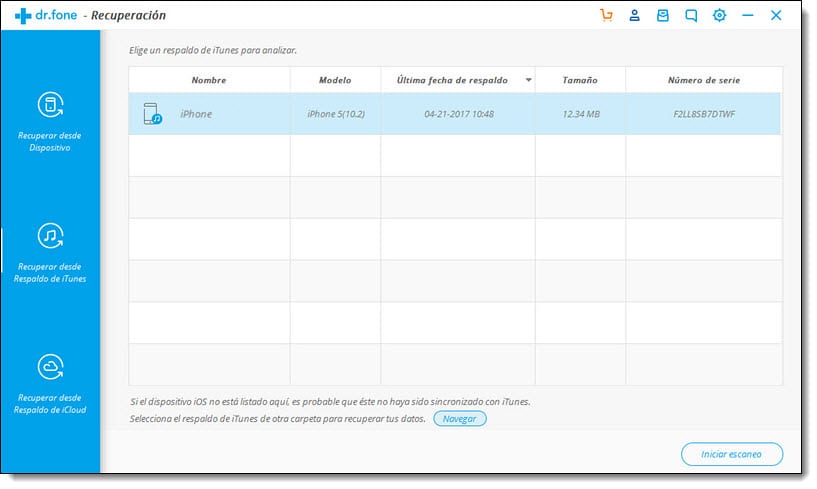
Posible ring i-export ang mga contact sa iTunes gamit ang dr.fone application sa pamamagitan ng isang simpleng proseso. Ito ay isang libreng application, napakadaling gamitin at garantisadong. Parehong ang link sa pag-download ng application at ang pamamaraan sa pag-export ng mga contact ay matatagpuan sa link na ito.
Paano Mag-backup ng Mga contact sa iPhone
Tulad ng nakita natin sa artikulong ito, ang pinakamabilis at pinaka komportableng paraan upang magkaroon ng isang backup na kopya ng aming iPhone na nasa kamay ay ang pagsasaayos sa iCloud, na nagpapahintulot din sa amin na magkaroon ng parehong data sa lahat ng mga aparatong Mac. Ngunit kung hindi ito ang aming kaso, ang pinaka komportableng pagpipilian at iyon ay hindi pipilitin sa amin na mag-install ng anumang application ay sa pamamagitan ng iCloud.com, tulad ng aking puna sa simula ng artikulong ito.


Mahusay na tutorial, Salamat
Ang pinakamahusay na tutorial na nahanap ko sa paksa.
Hindi ko nakikita ang lahat ng mga contact sa iPhone, wala rin sila sa sim, tinanggal ko ito at may higit pa sa iPhone kaysa sa icloud
walang bayad !!!! bayad na lahat !!!